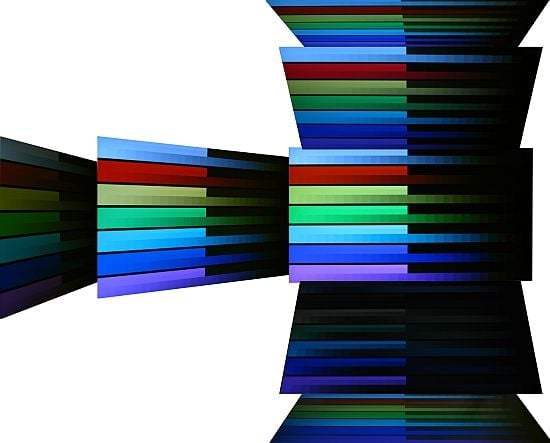První seznámení, parametry
Na první pohled působí monitor trochu větším dojmem, než jakým ve skutečnosti je. Vděčí za to především tlustému černému rámečku, který opticky zvětšuje plochu monitoru. V rámci rámečku jsou umístěna i doteková tlačítka, která najdete na pravé straně. Designu monitoru bohužel musela ustoupit ergonomie, zvláště pak polohovatelnost, takže panel je možné pouze naklápět.

Zadní strana monitoru je vyvedena v lakované modré barvě, čímž se Acer snaží rozbít uniformitu zástupu šedých a černých LCD panelů. Zda se mu to povedlo si již musí rozhodnout každý sám.
Mezi vstupy najdete u tohoto Aceru kromě klasiky v podání D-Sub a DVI-D konektorů i digitální HDMI vstup s podporou HDCP.

V příslušenství pak najdete kompletní sadu kabelů, kde nechybí ani audio či HDMI kabel. Nezbytná příručka a instlační CD jsou zde také. Na CD pak najdete velmi užitečnou aplikaci eDisplay Managment.

Zřejmě největším soupeřem tohoto panelu bude po stránce úhlopříčky, typu panelu i designu monitor Samsung P2370, který najdete v porovnávací tabulce i dalších grafech.
![]()


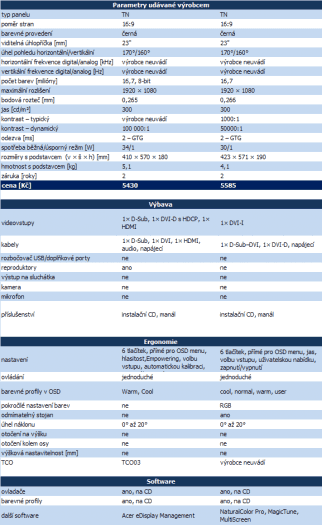
Možnosti polohování, ovládací prvky
Možnosti polohování nejsou u tohoto monitoru zrovna nedozírné, spíše by se dalo říct, že s jejich rozpoznáním nebudou mít problémy ani slabozrací jedinci. Monitor lze totiž pouze naklápět. Berte to jako daň za design. Na kulatém podstavci působil panel poměrně stabilním dojmem.

K ovládání monitoru slouží zcela skrytá doteková tlačítka. Jednoduchá značka ukazuje k jediném vystouplému bočnímu tlačítku, které slouží k zapnutá/vypnutí panelu. Bez vstupu do OSD nabídky tak nelze vyvolat žádnou přímou funkci.

OSD nabídka, možnosti nastavení
Už i Acer se zařadil po bok firem jako je Dell či Samsung, které preferují zobrazování popisků tlačítek přímo na LCD panelu. OSD nabídka Aceru je pěkně graficky zpracovaná, příliš mnoho možností k nastavení ale nenabízí.

Po stisknutí spodního tlačítka se vyvolá OSD nabídka prví úrovně, kde můžete rovnou přikročit k nastavení hlasitosti, přepnutí vstupu, spuštění automatické kalibrace nebo přepínání profilů obrazu. Horní ikona slouží k přechodu do rozšířené OSD nabídky. Zde pod první položkou najdete nastavení obrazu (jas s kontrastem), včetně nastavení teploty barev ve dvou úrovních (warm a cool).
Pod zelenou ikonou "e" se skrývají přednastavené profily obrazu – Standard, Text, Graphics, Movie a User. V nastavení OSD nabídky lze měnit jen délku jejího zobrazení.
Pod záložkou Settings je možné změnit poměr stran obrazu (volba 1:1 chybí) nebo pod položkou ACM zapnout dynamický kontrast.
Během testování monitoru se mi asi párkrát povedlo OSD nabídku zcela rozhodit. Stačilo ji ale jen vypnout a zapnout a OSD nabídka naběhla ve své originální podobě. Zda je to chyba testovaného kusu nebo celé řady se stejným firmwarem si netroufám odhadovat.

Kompletní galerie
Metodika testování
Před tím, než začnu jakýkoli panel testovat, tak na něm v ideálním případě alespoň den běžně pracuji. Tím se čerstvě vybalený panel alespoň částečně zahoří a ustálí. Pak následuje měření optickou sondou X-Rite eye one, kterou změřím barevné podání a jeho odchylky v továrním nastavení. To bývá u řady panelů doslova katastrofální. Pak následuje kalibrace obrazu optickou sondou na co nejlepší hodnoty blížící se teplotě barev 6500K, gamma 2,2 a jasu 150 cd/m2.
Po kalibraci optickou sondou následuje zjišťování pozorovacích úhlů, barevného podání na testovacím obrazci a podání jasu s kontrastem. K těmto účelům používám speciální aplikaci, kterou jako svou diplomovou práci na VUT vytvořil můj dlouholetý kamarád Jirka Švec (díky Jirko). Díky ní jsem schopen zjistit rozsah zobrazení jednotlivých barevných kanálů RGBCMYK, zejména v jejich kritických krajních rozsazích. To samé platí o podání jasu s kontrastem na stupních šedi.

Na barevném obrazci vidíte zastoupení jednotlivých barev RGBCMYK ve dvou řadách. Spodní pruh zobrazuje celé spektrum odstupňované po deseti krocích v rozmezí 0–255, horní pruh pak jemné detaily v rozmezích 0–25 a 230–254 pro každou barvu. Díky tomu jsem schopen s celkem velkou přesností určit, jaké barevné odstíny jednotlivých barev již panel není schopen ani po kalibraci zobrazit. Výsledkem jsou pak dva grafy, které zobrazují, od jaké hodnoty bylo možné na monitoru rozeznat odstupňování nejtmavších a nejsvětlejších jemných odstínů.
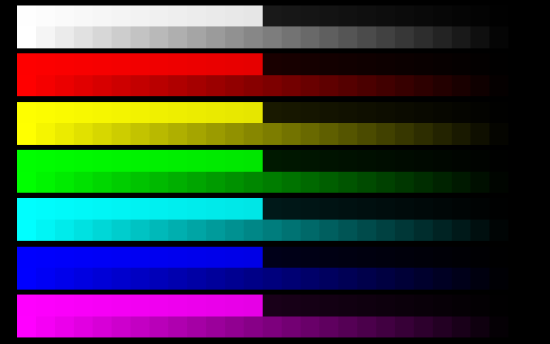
To samé platí pro testovací obrazec se stupni šedi. V horní polovině můžete vidět rozmezí 1–24 na černém pozadí (0), v dolní polovině pak světlé odstíny v rozmezí 231–254 na bílém pozadí (255). Na tomto obrazci se velmi pěkně pozorují např. problémy S-IPS panelů s nejtmavšími odstíny.
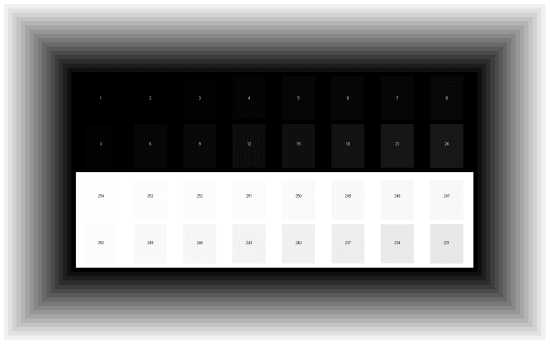
Se zkalibrovaným panelem se pak podívám, jak si poradí s barevnými přechody a případným ditheringem. Ten je nejvíc patrný v černo-bílém přechodu, kde je velmi často vidět alespoň jemné pruhování.

První obrazec (se střídavými černými a bílými obdélníky) je věnován měření stability kontrastu. Měřeny jsou vždy rozdíly na dvou stejných sousedních bodech (dvě dvojice), jejichž výsledky jsou pak zprůměrovány. Tím je eliminováno zhoršení výsledků vlivem nerovnoměrnosti podsvícení. Stabilitu kontrastu měřím celkem v jedenácti krocích - pro nastavení jasu od 0 % do 100 % po 10% skocích. Výsledkem je pak graf, který najdete v příslušné kapitole.
Následuje měření homogenity podsvícení, ke kterému si díky této aplikaci zobrazím libovolně hustou (v mém případě 10 × 6) síť, v níž probíhá měření. Jas je v tomto případě nastaven na 100%, aby bylo zamezeno kmitání obrazu na osciloskopu vlivem blikání podsvětlovacích trubic. Výsledky měření jsou pro lepší grafickou přehlednost převedeny do grafického obrazce s příslušnou legendou.
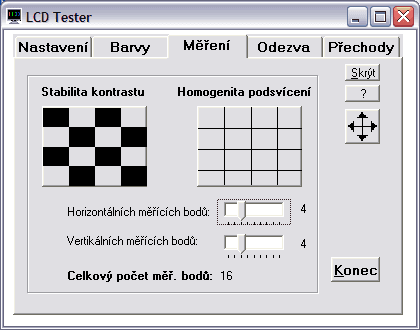
Při stejném nastavení pak probíhá i měření odezvy. Tomuto účelu je věnována také jedna záložka aplikace LCD Tester. Kromě standardního průběhu odezvy měřené v rozsahu 0–x mě zajímá i jak si panel poradí s odezvami pro běžný provoz podstatně typičtějšími a to 127–255 (šedá–bílá) a 75–180 (šedá–šedá, někdy označována jako GTG (gray-to-gray)). Tyto hodnoty jsou pro každý TN panel nejhorší, protože se krystal musí ustálit na dvou ne krajních hodnotách, při nichž není možné v takové míře použít OverDrive.
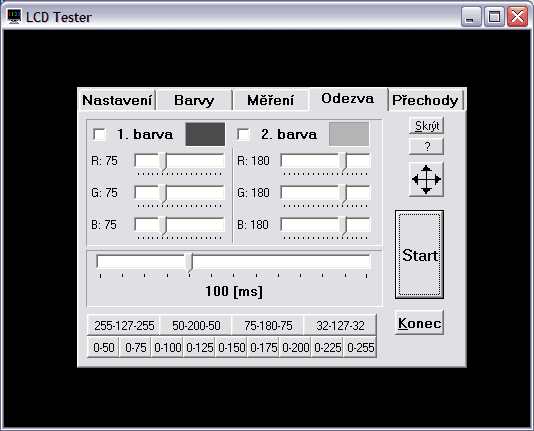

Za zapůjčení digitálního osciloskopu M526 děkujeme společnosti ETC.


Za zapůjčení optické sondy X-Rite eye-one display 2 děkujeme společnosti X-Rite.
Pozorovací úhly
Pozorovací úhly bohužel odpovídají použité technologii TN, přičemž si můžete sami všimnout výrazného tmavnutí u spodního a bočního úhlu. Pro sledování filmu z gauče tedy monitor příliš vhodný není.
Rovnoměrnost podsvícení
Překvapivě dobře dopadl monitor při měření rovnoměrnosti podsvícení. Ač se jedná o velmi širokoúhlý kousek, pokles intenzity jasu v krajních partiích nebyl příliš výrazný. Maximální odchylka činila 15 %, což je jeden z nejlepších výsledků mezi všemi testovanými panely. Tato hodnota se navíc nezhoršila ani po kalibraci na 150 cd/m2, naopak se ještě zlepšila průměrná odchylka na vynikajících 7 %.

Rovnoměrnost podsvícení při maximálním jasu


Rovnoměrnost podsvícení při jasu 150 cd/m2
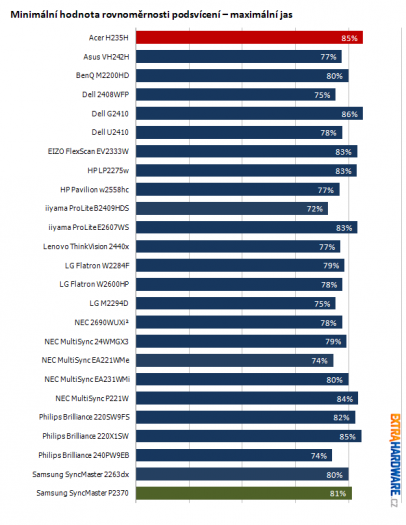
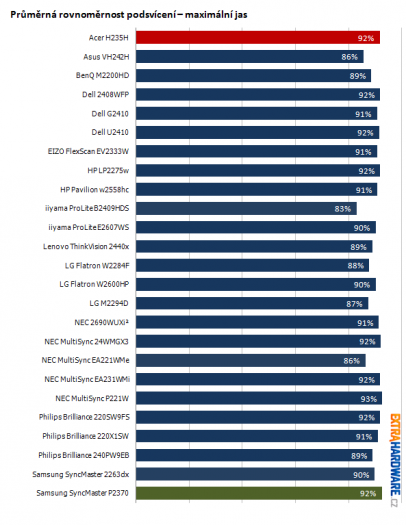
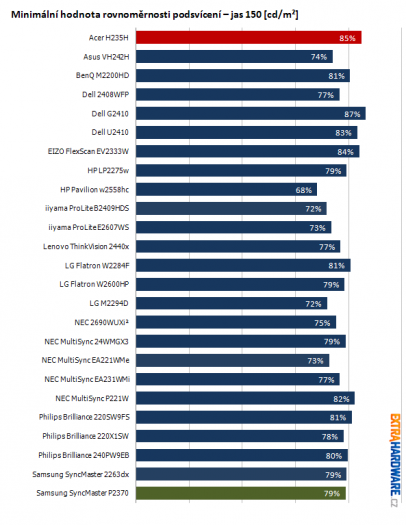
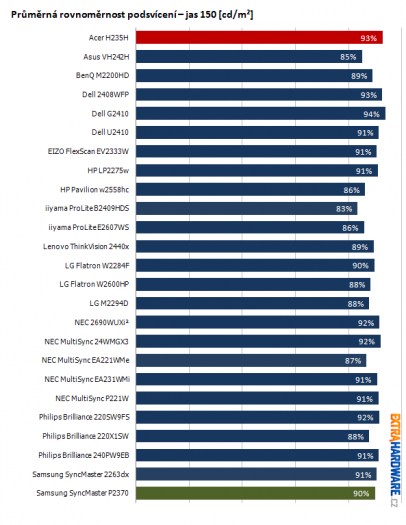
Jas
Jas monitoru stoupá velmi rovnoměrně od hodnoty 54 cd/m2, která je dostatečná i pro práci v naprosté tmě. Maximálních 300 cd/m2 udávaných výrobcem se mi však podařilo dosáhnout jen při maximálním jasu i kontrastu, kdy již byl obraz lehce přepálený a ztrácely se detaily.

POdsvětlovací trubice blikají při všech nastaveních frekvencí 200 Hz, přičemž při regulaci jasu nebyly slišitelné žádné pazvuky či vrčení.
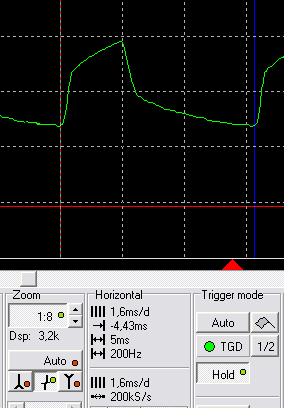
Jas 0 %

Jas 50 %
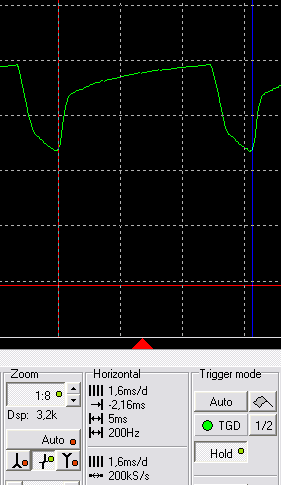
Jas 75 %
Nyní se můžete podívat na porovnání s většinou testovaných panelů.
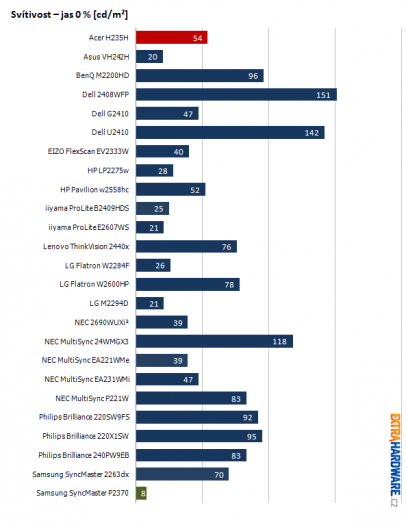
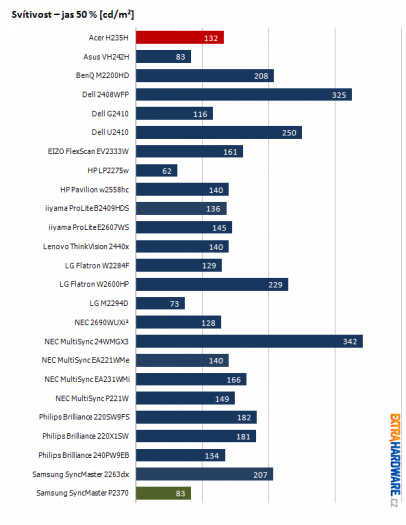
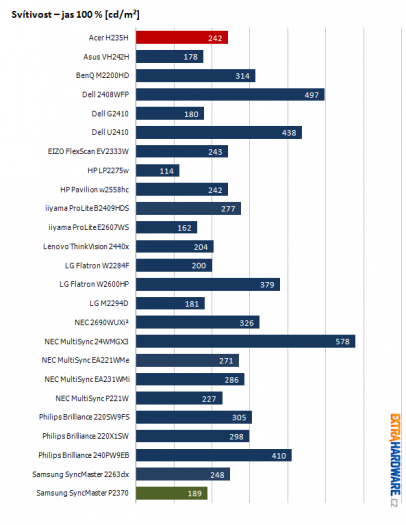

Spotřeba
Spotřeba Aceru se pohybovala spíše na průměrných hodnotách, přičemž lze monitor provozovat do 30 W. Spotřeba rostla rovnoměrně společně s jasem.

Nyní se můžete podívat na porovnání s většinou testovaných panelů.



Barevné podání a kalibrace obrazu
Tovární nastavení monitoru bylo celkem milým překvapením. Monitor nevykazoval příliš výrazné barevné odchylky a obraz působil poměrně vyrovnaně. Také pokrytí barevného prostoru sRGB bylo překvapivě věrné. Kalibrace pak odchylky srovnala k dokonalosti.
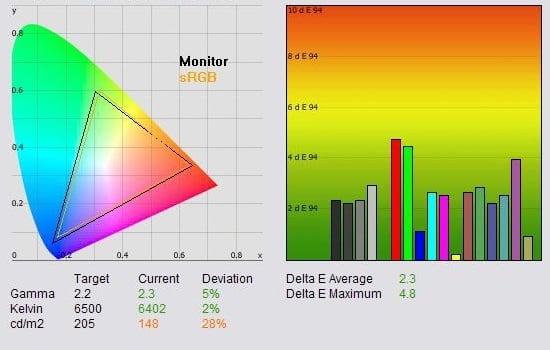
Tovární nastavení

Po kalibraci optickou sondou
Nyní si ještě můžete prohlédnout, co s obrazem provádějí přednastavené profily, které monitor nabízí. Na tyto profily bylo
přepnuto ještě před kalibrací displeje po snížení jasu na 150 cd/m2.
Pozitivní je, že ani př přepínání jednotlivých profilů nedocházelo k dalšímu pokřivení barev a vše se odehrávalo v rámci změny teploty a jasu.

Přednastavený profil v monitoru – Cool

Přednastavený profil v monitoru – Warm

Přednastavený profil v monitoru – Graphics
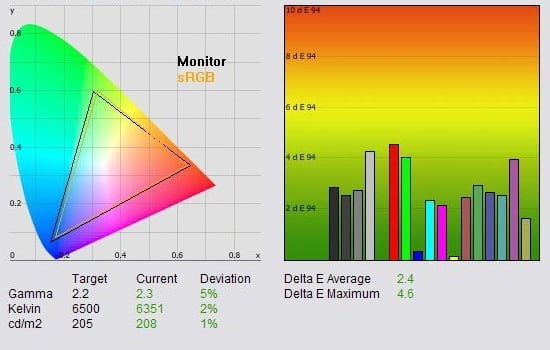
Přednastavený profil v monitoru – Movie

Přednastavený profil v monitoru – Text
Ani sledování testovacího obrazce nepřineslo výraznější nedostatky. Slévání krajních tmavých odstínů jsem zaznamenal převážně jen u černé a červené barvy, u světlejších pak u nejkrajnějších stupňů všech barev.

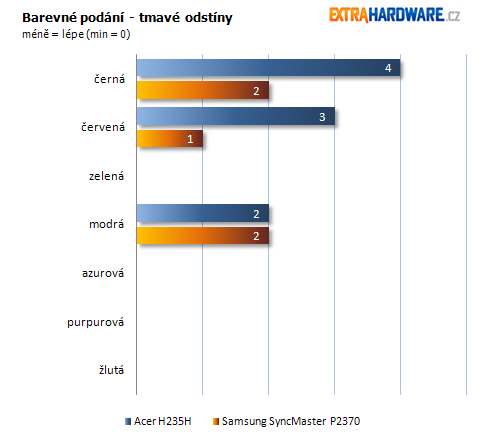

Interpolace obrazu
Co ale nedopadlo zcela optimálně, byla interpolace obrazu. Po přepnutí na rozlišení 1600 × 900 px byl obraz poměrně hodně rozmazaný, což se částečně zpravilo až po přepnutí na rozlišení 1024 × 768 px. Při zachování poměru stran pak byla situace o poznání lepší.

1920 × 1080 – širokoúhlé zobrazení

1600 × 900 – širokoúhlé zobrazení

1280 × 1024 – širokoúhlé zobrazení

1024 × 768 – širokoúhlé zobrazení

1280 × 1024 – zachování proporcí

1024 × 768 – zachování proporcí
Rychlost odezvy
S čím Acer většinou nemá žádné problémy, je rychlost odezvy. Ta se zde pohybovala do 5 ms, což lze označit za vynikající hodnotu.

U tohoto monitoru e ale můžete setkat až s ukázkovým použitím funkce Overdrive, kdy dochází k výraznému přepálení (overshot) i podpálení (undershot) požadované hodnoty. podle zahraničních zdrojů by ale tento panel neměl mít problémy s inputlagem.

Průběh odezvy 0-255-0, 1 dílek = 40 ms

Průběh odezvy 127-255-127, 1 dílek = 40 ms

Průběh odezvy 50-200-50, 1 dílek = 40 ms
Nyní se můžete podívat na porovnání s většinou testovaných panelů.

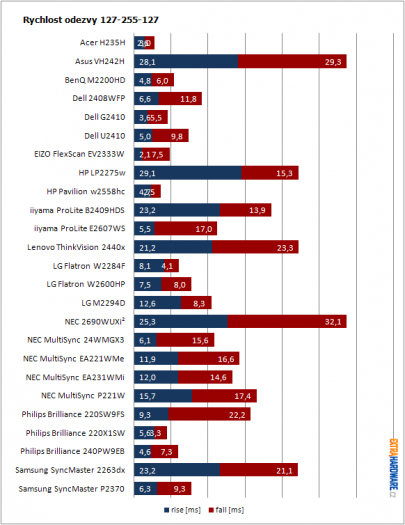
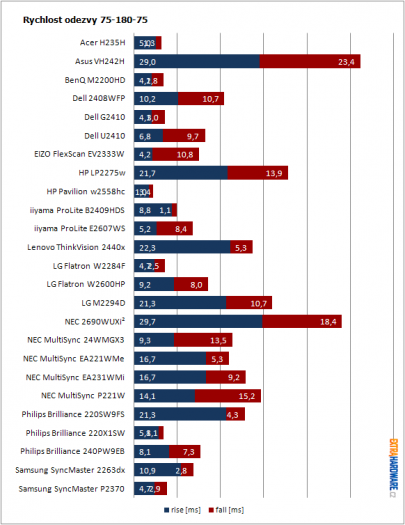
Stabilita kontrastu
Stabilita kontrastu dopadla nad očekávání dobře. Ani při minimálním jasu neklesla pod úroveň 60 %, což reprezentuje kontrast 585:1. Maximálně pak monitor při měření dosáhl na kontrast 944:1

Závěrečné hodnocení
Aceru se podařilo modelem H235H sestrojit v mnoha ohledech velmi zajímavý monitor. Monitor nezklamal po stránce barevného podání (dokonce ani při přepínání přednastavených profilů), dokonce i tovární nastavení bylo překvapivě dobré. Příjemné překvapení na mne čekalo i po stránce rovnoměrnosti podsvícení, kde monitor dosahoval jedny z nejlepších výsledků kdy naměřených.

Andělem i ďáblem v tělo tohoto monitoru je jeho TN panel. Ten na jednu stranu přináší bleskovou odezvu, na stranu druhou špatné pozorovací úhly. Příjemný byl naopak průběh jasu a stabilita kontratu. Ten ve svém maximu téměř dosahoval na výrobcem neudávaných 1000:1.

Ani při hodnocení ceny se tento panel úplně neztratí. V testu srovnávaný panel Samsung P2370 stojí přibližně stejné peníze, obshauje ale pouze jeden videovstup a v řadě měřených parametrů za Acerem pokulhává. V tomto směru je jednoznačně lepší volbou Acer. Otázkou ale je, jestli to tak zůstane při srovnání i s jinými panely, jako je např. Samsung SyncMaster 2343BW.
Plusy a mínusy
+ rychlá odezva
+ rovnoměrné podsvícení
+ stabilita kontrastu
+ tovární nastavení barev
+ tři videovstupy
- možnosti polohování
- možnosti OSD nabídky
- horší interpolace obrazu
Za zapůjčení LCD panelu děkujeme společnosti Acer.